风云CAD编辑器怎么把图片插入CAD中?风云CAD编辑器把图片插入CAD中的操作教程
来源:金桥电子网
时间:2023-04-10 07:14:52 289浏览 收藏
学习知识要善于思考,思考,再思考!今天golang学习网小编就给大家带来《风云CAD编辑器怎么把图片插入CAD中?风云CAD编辑器把图片插入CAD中的操作教程》,以下内容主要包含等知识点,如果你正在学习或准备学习文章,就都不要错过本文啦~让我们一起来看看吧,能帮助到你就更好了!
风云CAD编辑器怎么把图片插入CAD中呢,相信很多小伙伴都不知道具体该怎么操作,下面小编就为大家详细的介绍一下,大家感兴趣的话就一起来了解下吧!
风云CAD编辑器怎么把图片插入CAD中?风云CAD编辑器把图片插入CAD中的操作教程

1、将【风云CAD编辑器】进行启动,找到需要插入图片的CAD图纸进行打开。如果没有风云CAD编辑器可以在浏 览器或者QQ软件管家中找到并下载安装好。

2、将风云CAD编辑器进行启动,之后就会进入到CAD编辑器的使用界面中,点击界面中间的“打开PDF文件”选项
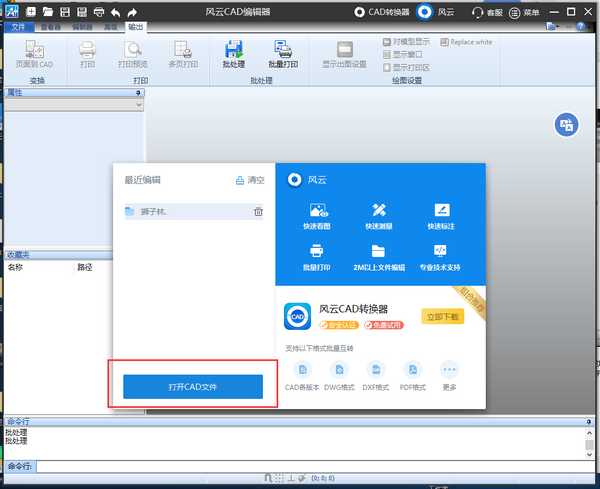
3、紧接着,在CAD编辑器的界面中会弹出一个“打开”对话框,在对话框中找到需要插入图片的CAD图纸进行打开。
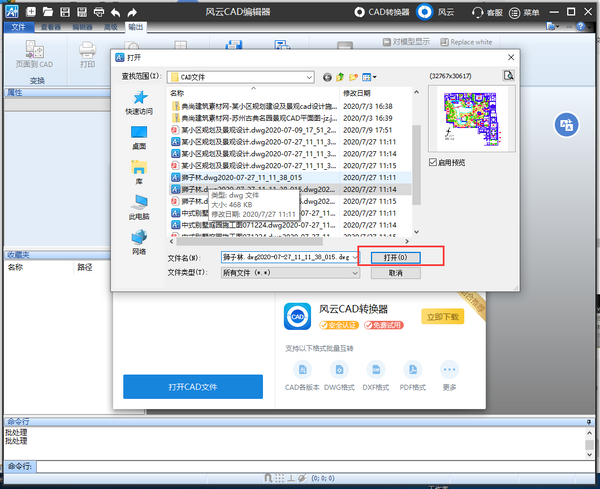
4、接下来,再将软件上方中的选项卡切换到“编辑器”中,在“绘制”功能栏中找到“图像”属性命令,将一个光栅图像以外部链接的形式粘贴进当前绘图中。
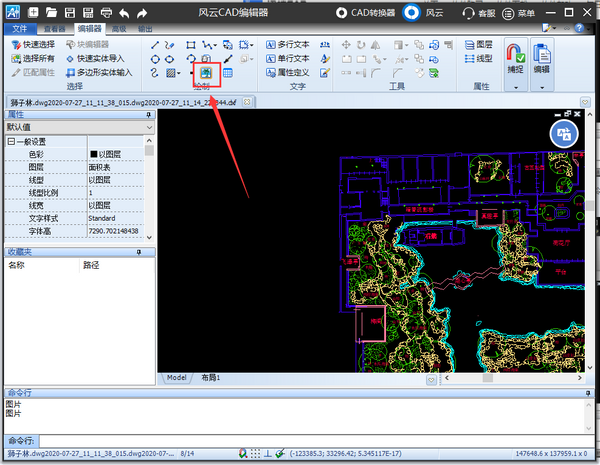
5、然后,在CAD编辑器界面跳转出的“图片”对话框中,使用鼠标点击右上角中的“浏览”按钮,之后界面会自动跳转到另外一个“打开”对话框中,找到需要使用的图片进行打开即可。
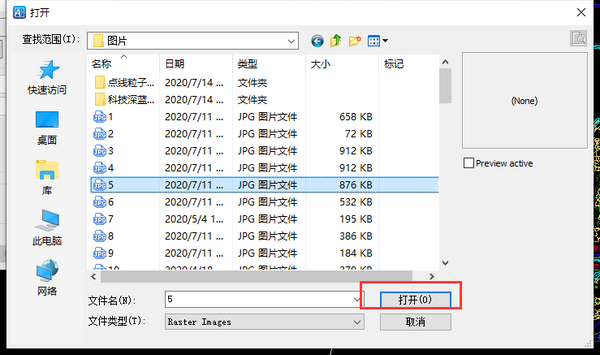
6、我们将要插入到CAD图纸中的图片添加好后,在“图片”对话框中设置要插入图片的尺寸大小,之后在点击“选择点”按钮来选择CAD图纸中要插入图片的位置,然后在点击“OK”按钮。
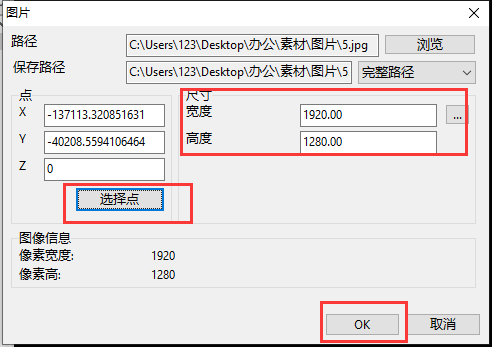
7、这样我们就可以在CAD图纸中插入图片了,之后大家将CAD图纸编辑完成后还可以点击上方中的“保存”按钮,将CAD图纸文件进行保存。
以上这篇文章就是风云CAD编辑器把图片插入CAD中的操作教程
本篇关于《风云CAD编辑器怎么把图片插入CAD中?风云CAD编辑器把图片插入CAD中的操作教程》的介绍就到此结束啦,但是学无止境,想要了解学习更多关于文章的相关知识,请关注golang学习网公众号!
-
501 收藏
-
501 收藏
-
501 收藏
-
501 收藏
-
501 收藏
-
411 收藏
-
382 收藏
-
256 收藏
-
446 收藏
-
355 收藏
-
242 收藏
-
460 收藏
-
119 收藏
-
181 收藏
-
138 收藏
-
313 收藏
-
139 收藏
-

- 前端进阶之JavaScript设计模式
- 设计模式是开发人员在软件开发过程中面临一般问题时的解决方案,代表了最佳的实践。本课程的主打内容包括JS常见设计模式以及具体应用场景,打造一站式知识长龙服务,适合有JS基础的同学学习。
- 立即学习 543次学习
-

- GO语言核心编程课程
- 本课程采用真实案例,全面具体可落地,从理论到实践,一步一步将GO核心编程技术、编程思想、底层实现融会贯通,使学习者贴近时代脉搏,做IT互联网时代的弄潮儿。
- 立即学习 516次学习
-

- 简单聊聊mysql8与网络通信
- 如有问题加微信:Le-studyg;在课程中,我们将首先介绍MySQL8的新特性,包括性能优化、安全增强、新数据类型等,帮助学生快速熟悉MySQL8的最新功能。接着,我们将深入解析MySQL的网络通信机制,包括协议、连接管理、数据传输等,让
- 立即学习 500次学习
-

- JavaScript正则表达式基础与实战
- 在任何一门编程语言中,正则表达式,都是一项重要的知识,它提供了高效的字符串匹配与捕获机制,可以极大的简化程序设计。
- 立即学习 487次学习
-

- 从零制作响应式网站—Grid布局
- 本系列教程将展示从零制作一个假想的网络科技公司官网,分为导航,轮播,关于我们,成功案例,服务流程,团队介绍,数据部分,公司动态,底部信息等内容区块。网站整体采用CSSGrid布局,支持响应式,有流畅过渡和展现动画。
- 立即学习 485次学习
